让PowerPoint文档中的数据图表移动
为了加强PowerPoint演示的说服力,我们经常在幻灯片中使用图表。如果用图表再设置一个序列动画,让数据呈现动起来,通常可以达到吸引观众注意力,强化呈现说服力的良好效果。第一步:创建PowerPoint图表在PowerPoint中,创建一张新的幻灯片,在“幻灯片布局”任务窗格中将“内容布局”设置为“内容”,然后切换到“幻灯片设计”任务窗格,并为幻灯片选择合适的设计模板(在本例中为“快乐”)。点击幻灯片正文占位符中的“插入图表”按钮,进入图表创建状态,然后用于创建图表的数据可以直接填充到数据表中,如图1所示。填写完毕后,单击图表之外的任意位置以完成图表的创建。创建的图表的效果如图2所示。
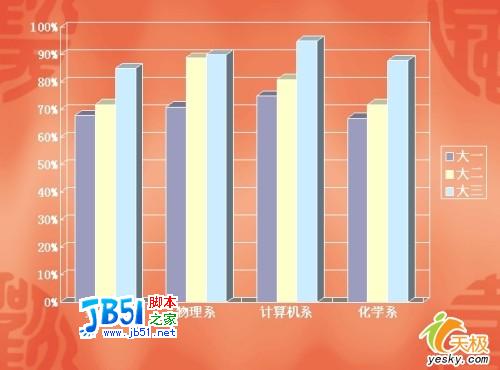
提示创建图表时,还可以从现有的Excel表中导入数据。方法:选择“编辑导入文件”命令,弹出“导入文件”对话框,选择数据文件后,数据会自动导入。第二步:为图表设置序列动画,选择要动画的图表,切换到“自定义动画”任务窗格,点击“添加效果”按钮,从弹出菜单中选择命令“回车其他效果渐变”。点击“确定”,然后点击“自定义动画”列表中“渐变图1”的下拉箭头,在下拉菜单中选择“效果选项”命令,如图3所示。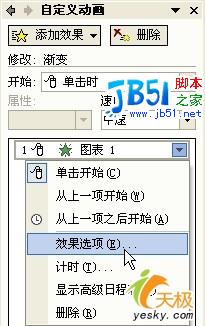
在弹出的“渐变”对话框中,选择“图表动画”选项卡,然后点击“组合列表”框右侧的下拉按钮,在弹出的下拉列表中选择项目“按序列中的元素”,如图4所示。点击“确定”按钮预览动画效果。
预览后,您可以在“自定义动画”任务窗格中进一步设置动画速度和其他属性,以获得完美的效果。建议复制粘贴(或插入对象)导入的图表不能在PPT中制作这种序列动画。如果要设置图表的序列动画,必须使用PPT中直接创建图表的方法来制作图表。
版权声明:让PowerPoint文档中的数据图表移动是由宝哥软件园云端程序自动收集整理而来。如果本文侵犯了你的权益,请联系本站底部QQ或者邮箱删除。

















